Бывают ситуации, когда требуется быстрая организация видеонаблюдения для личных нужд. Установить обычную видеокамеру не всегда просто, особенно для тех, кто в этом не разбирается. Нужно найти продавца оборудования, выбрать подходящую модель из множества доступных. Потом ее кто-то должен доставить и смонтировать (если речь идет о стационарной камере наблюдения). Скорее всего потребуется настройка. И самое главное, нужно заплатить хоть какие-то, но деньги. А если необходимость в камере наблюдения является еще и временной, то все эти барьеры более ощутимы. Ведь встают вопросы о целесообразности денежных затрат, последующего демонтажа камеры, когда в ней больше нет необходимости. Или, скажем, камера наблюдения нужна не всегда, а время от времени, но регулярно.
Для таких потребностей есть хорошая альтернатива: бесплатное приложение Faceter и смартфон в качестве камеры наблюдения. Давайте подробнее рассмотрим, как это работает.
Какой смартфон подойдет?
Для того, чтобы с помощью Faceter использовать свой старый смартфон в качестве видеокамеры подойдет любой Apple iPhone, с установленной iOS 10 или выше, которую поддерживают iPhone 5 или iPhone 5C и более поздние модели. Также подойдет любой смартфон с камерой, на котором установлена операционная система Android 5.0 или выше. Данную версию операционной системы от Google поддерживают, например, такие смартфоны, как Samsung Galaxy S4 (и более поздние модели) или любая модель Xiaomi.
Что понадобится, кроме смартфона?
Faceter это один из самых простых способов организовать персональное видеонаблюдение у себя дома. Вам потребуется лишь второй смартфон с камерой и бесплатное приложение Faceter, доступное на iOS и Android.
Безопасно ли это?
Учитывая, что речь идет о частном видеонаблюдении, вопрос безопасности обязательно возникает. C Faceter вы можете не беспокоиться о том, что доступ к вашим данным или видеозаписям получать посторонние лица. Архив записей хранится в зашифрованном виде (в облаке). А поток данных, отправляемый со смартфона-камеры на сервер и с сервера на ваше устройство, для просмотра также шифруется и не может быть просмотрен третьими лицами.
Как можно использовать решение?
Чтобы получить бесплатное облачное видеонаблюдение вам потребуется всего пара минут. Возьмите свой старый смартфон с камерой и смартфон, которым постоянно пользуетесь сейчас. На оба устройства установите бесплатное приложение Faceter.
На старом смартфоне выберите режим камеры.
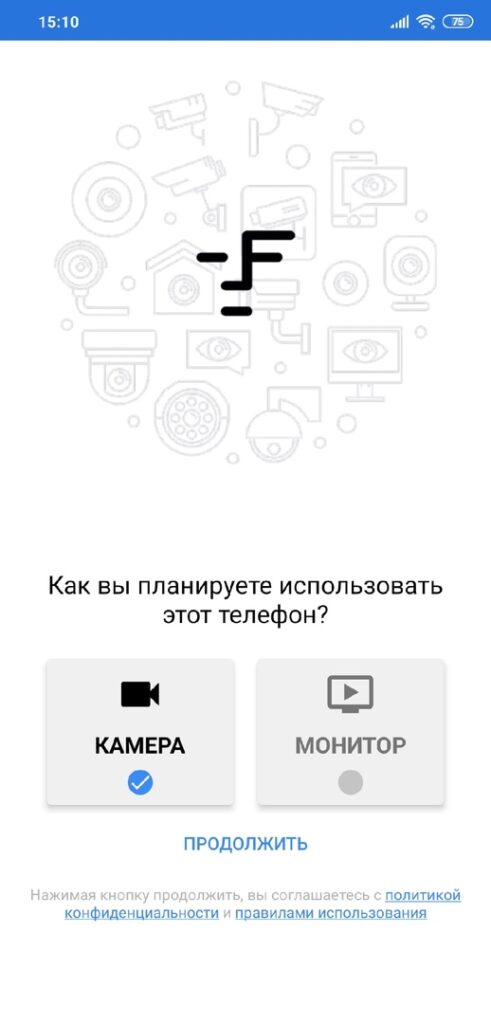
На своем основном смартфоне выберите режим просмотра (монитора), на нем отобразится специальный QR-код. Его нужно отсканировать старым смартфоном для подключения и начала съемки.

Установите старый смартфон там, где вы хотите вести съемку. Готово!
Теперь в приложении Faceter на своем основном смартфоне вы в любое время и в любом месте сможете бесплатно смотреть трансляцию с камеры и иметь удаленный доступ к двухдневному архиву видеозаписей со звуком.
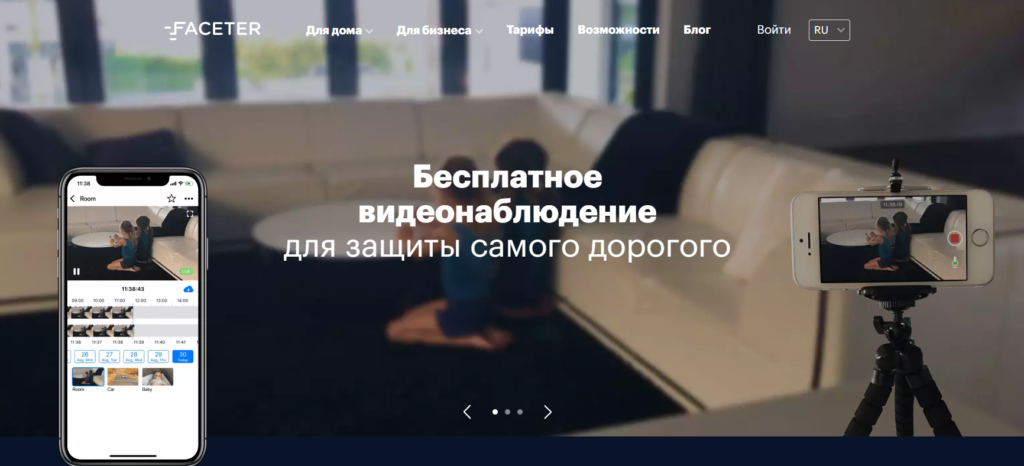
Вы можете предоставить другому пользователю доступ к камере. Тогда несколько человек (например, супруги, друзья или родственники) будут иметь доступ к просмотру данной камеры. Для этого получите специальную ссылку на старом смартфоне и отправьте ее кому угодно. Выбрав при этом, будут ли пользователям по ссылке доступны звук или архив камеры, к которой вы предоставляете доступ.
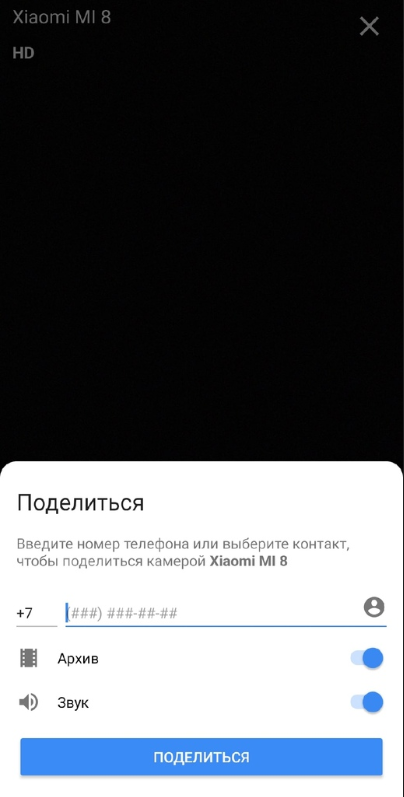
Также вы можете добавить второй смартфон для управления камерой (например, если вы постоянно пользуетесь двумя смартфонами или часто меняете смартфоны). Для этого установите на него бесплатное приложение Faceter, выберите режим просмотра (монитора) и отсканируйте камерой QR-код, который на нем отобразится.
При просмотре любой камеры в своем приложении Faceter, вы может выбрать нужный вам фрагмент видеозаписи, точно настроить его начало и конец, после чего сохранить фрагмент на свое устройство или поделиться им с друзьями. Для этого, просто нажмите на иконку с облаком.
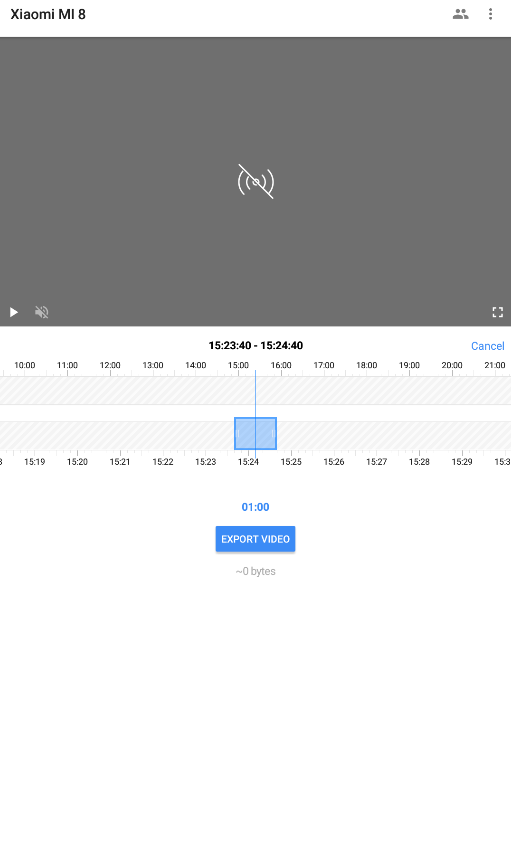
Если у вас добавлено несколько камер, то наиболее часто используемые из них можно добавить в список избранных. Для этого достаточно нажать на иконку со звездочкой и данная камера будет добавлена в отдельный список.
Используйте очень удобные линии времени (timelines) для поиска нужного фрагмента видео. Вы можете перемещать часовую или минутную линии времени с любой скоростью, а выделенные на них цветом отрезки обозначают наличие движения в кадре. Если дважды коснуться линии времени в левой ее части, то можно быстро переместиться к началу такого фрагмента.
Типичные ситуации применения
Любая повседневная потребность в облачном видеонаблюдении, особенно, когда такая потребность не постоянная, это наилучший пример возможных ситуаций, когда использование смартфона в качестве видеокамеры как нельзя кстати. Например, у вас в квартире идет ремонт и было бы неплохо наблюдать за его ходом удаленно. Или проходит строительство загородного дома, где интересно наблюдать за прогрессом. Когда вы приглашаете няню побыть дома с ребенком или оставляете уже подросших детей дома одних на время, видеонаблюдение позволит вам быть спокойными. Даже использование Faceter, как видеоняни, для наблюдения за совсем маленькими становится выгодным решением, ведь самые простые видеоняни, как отдельные устройства, стоят от нескольких тысяч рублей, не говоря уже о тех, кто обеспечивает качество картинки на уровне камеры среднего смартфона. А если установить смартфон в качестве камеры наблюдения за домашними животными, пока вы отсутствуете, то можно еще и наблюдать за смешными моментами своих любимцев!

Еще одна из сфер, где часто требуется именно временное видеонаблюдение, это работа домашнего персонала: уборка, сборка мебели, ремонт сантехники и тому подобные ситуации. С Faceter вы сможете установить смартфон (или несколько смартфонов) в качестве камеры в нужных вам местах и только на время проведения работ. После чего, без труда все это убрать. И все это не потребует от вас совершенно никаких дополнительных денежных расходов.
Выводы
Итак, на сегодняшний день потребность в постоянном или временном видеонаблюдении дома, для личных нужд, среди рядового пользователя становится все больше. Тем не менее, видеонаблюдение, по-прежнему, все еще остается сильно специализированным и не так привычно и хорошо распространено, как, допустим, мобильная связь. Очень часто, когда у кого-то возникает мысль об организации облачного видеонаблюдения, люди от нее отказываются в силу наличия сложностей и барьеров, которые мы рассмотрели в данной статье: от сложности выбора и монтажа камер до необходимости потратить деньги.
С Faceter большинство из этих барьеров снимается, так как организовать для себя систему видеонаблюдения еще никогда не было так просто и удобно. Смартфон, мобильное приложение, несколько минут на настройку и никаких затрат. А максимально простой и понятный интерфейс позволяет настроить и пользоваться Faceter почти всем и не требует специальных навыков. К тому же, такой подход позволяет продлить жизнь вашим старым устройствам, которые давно могли пылиться на полке или быть выброшенными. И даже природе от этого чуточку лучше, когда смартфон не выбрасывается, а продолжает использоваться еще долго.
Если у вас дома имеется достаточно старый и ненужный смартфон, то не спешите его выбрасывать. Вполне возможно, он обретет новую жизнь. Например, такой аппарат можно превратить в полноценную камеру видеонаблюдения. В результате получится продвинутая IP-камера, через которую комфортно наблюдать за происходящим в квартире, когда вы находитесь на работе или в поездке.
Зачем нужен смартфон с функцией видеонаблюдения
Жизнь непредсказуема, поэтому нужно быть готовым к любому её повороту. И иногда возникают ситуации, когда скрытая камера могла бы серьезным образом помочь. Как раз для этого предлагаем сделать из смартфона удаленную IP-камеру:
- Приготовление пищи. Пользователь находится в жилой комнате и не может следить за процессом приготовления блюда на кухне;
- Функция радионяни. Вам срочно нужно отлучиться, а малыш остаётся дома один;
- Охрана. Отличный способ обезопасить своё жилище от злоумышленников во время своего отсутствия;
- Скрытое наблюдение за людьми.

Конечно, некоторые могут посчитать, что гораздо проще купить камеру для наблюдения. Но в этом случае вам придется выложить действительно солидную сумму, ведь подобные устройства, определенно, стоят недешево. А вот при использовании обыкновенного смартфона никаких финансовых потерь вообще не будет. И это является неоспоримым плюсом такого способа – чудесное превращение одного гаджета в другой.
Что нам понадобится
Конечно, необходим сам смартфон с Android или iOS. Он может быть любого года выпуска. Не играет роли и бренд. Главное, чтобы телефон хотя бы включался. Теперь нам нужно воспользоваться специальными программами, которые с легкостью скачиваются через встроенные цифровые магазины. С их помощью осуществляется прямая трансляция звука и картинки непосредственно с камеры самого смартфона на какое-либо стороннее устройство. При желании полученное видео можно сохранить в облачном сервисе для последующего просмотра отснятого материала.
Ещё одной немаловажной функцией данных приложений является возможность отслеживать любые движения возле камеры. Для этого используются уведомления, предупреждающие пользователя о таких ситуациях.

Настройка происходит следующим образом:
- Устанавливаем программу на смартфон, с которого вы планируете вести наблюдение, а также на аппарат, который будет принимать видеосигнал;
- Оба устройства должны быть привязаны к единому аккаунту;
- Включаем режим наблюдения на смартфоне;
- В любой момент подключаемся к камере смартфона через второй аппарат.
Какие сложности существуют
Стоит отметить, что у данного способа «превращения» существуют и свои «побочные эффекты». Так, никто не может гарантировать, что передаваемый сигнал будет стабильным и качественным. При этом смартфон способен банально зависнуть, что приведёт к временному обрыву или полной потере сигнала. Если телефон не подключить к электрической розетке, то он достаточно быстро разрядится. Поэтому крайне желательно найти поблизости от места размещения гаджета электричество либо подключить портативный аккумулятор.
Не всегда корректно работают и датчики движения, которые могут ограничить доступный функционал. Что касается качества передаваемого сигнала, то оно во многом зависит от состояния беспроводных сетей, а также от нагрузки на сервер. Все это вас не пугает? Тогда смело можете создавать камеру видеонаблюдения своими руками!
Лучшие приложения для трансформации смартфона в IP-камеру
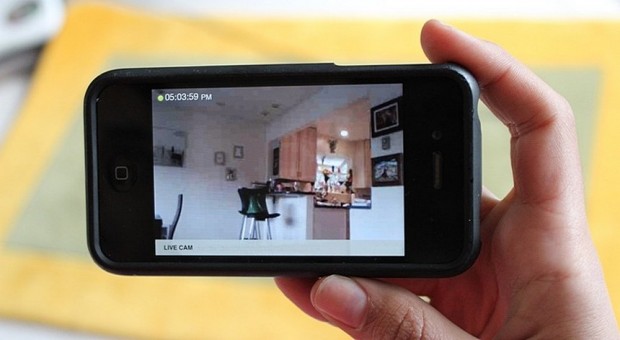
Alfred
Alfred – простая и универсальная программа, которая сделает из вашего телефона настоящую камеру видеонаблюдения. Приложение обладает приятным и лаконичным интерфейсом, а также интуитивно понятным управлением. Если возникнет необходимость, то есть возможность открыть доступ к наблюдению для своих друзей. Пусть приложение и не может похвастаться функцией безостановочной записи видеоматериалов, но в состоянии сохранять небольшие ролики с движениями в кадре.
В платной версии можно свободно выбирать любое доступное качество изображения, а также получать дополнительное место в облачном хранилище. Примечательно, что пользователь в состоянии поворачивать картинку и активировать светодиодную вспышку. Режим монитора предлагает целый ряд интересных функций. К примеру, можно удаленно запросить информацию о сети Wi-Fi, уровне зарядки аккумулятора, обрывах связи и так далее. Можно активировать «ночное видение», когда изображение становится черно-белым. Как видно, Alfred обладает достаточно неплохим функционалом.
Здесь вы можете найти ссылку на программу для Android, а тут – для iOS.
Manything
Приложение Manything позволяет осуществлять мониторинг звуков и движений с возможностью программирования отдельных функций. Благодаря этому вы можете сделать так, чтобы программа начинала автоматическую запись в момент выхода вашего из дома. Это дает возможность гибко настраивать самые разные параметры при помощи встроенных в смартфон датчиков.
В платной версии предусмотрена возможность подключать большое количество камер, а также записывать видео в облачное хранилище. К сожалению, на некоторых устройствах присутствует минимальная задержка (на 1 или 2 секунды) передачи сигнала.
Ссылка на программу для Android находится тут, для iOS – здесь.

WardenCam
Многие пользователи выбирают WardenCam именно за высочайшее качество видеосигнала. Причем речь идёт о бесплатной версии, тогда как конкуренты предлагают аналогичное качество за отдельную плату. Все записи удобно хранятся в «облаках» на Dropbox или Google Диске. При помощи встроенного планировщика можно составить расписание включения и выключения камеры. Что касается старта записи видео, то это происходит в момент осуществления какого-либо движения в кадре. При этом есть и ручная активация режима. Бесплатная версия страдает обилием рекламы, но это легко решается покупкой программы.
Ссылки для Android и iOS.
IP Webcam
Большое количество всевозможных настроек на фоне аналогичных приложений выделяет IP Webcam. Интерфейс состоит из обычного меню, где присутствуют различные настройки. Можно регулировать не только качество видео, но и его битрейт. Имеется тесная интеграция с разными сервисами и утилитами. Сохраненные ролики оказываются в памяти устройства. Конечно же, возможна и полноценная онлайн-трансляция.
Здесь находится ссылка для Android.
IP-камера — штука полезная, но отдавать несколько сотен долларов за систему видеонаблюдения можно лишь в том случае, если вы определенно знаете, что она вам нужна. Во всех остальных случаях, особенно, когда речь идет о простейших задачах организации видеотрансляции, с этим может справиться любой смартфон на Android. В качестве временного решения это наиболее оптимальный вариант, для которого потребуется сам смартфон и специальное приложение. Рассмотрим лучшие из них.
Самое популярное приложение, превращающее смартфон или планшет в камеру видеонаблюдения. Главное его преимущество — огромное количество настроек, которые могут сбить с толку рядового владельца Android-гаджета, но их наверняка оценят продвинутые пользователи. IP Webcam по сути не имеет привычного для такого рода программ интерфейса. Вместо интуитивно понятного экрана при запуске сразу предлагается меню настроек, пролистав которое до самого низа, можно найти главную опцию для запуска видеотрансляции.
После этого приложение переходит в режим съемки, а на экране отображается адрес для просмотра трансляции и удаленного управления камерой устройства. Сделать это можно любым удобным способом: через браузер, сторонние программы для видеонаблюдения и даже через медиаплеер VLC. Этот способ действителен только в пределах локальной сети.
Возможности тонкой настройки IP Webcam настолько безграничны, что приложение достойно отдельного обзора. В программе можно настраивать практически все, начиная от разрешения видео, его битрейта и формата записи и заканчивая созданием пользовательского интерфейса камеры. Искушенных пользователей порадуют функции управления датчиками мобильного устройства для срабатывания на движение и звук. Помимо этого, приложение имеет интеграцию с утилитой Tasker (назначение действий на определенные события), но эта функция доступна только в платной версии.
Удаленное управление камерой осуществляется на любом устройстве, где есть доступ в интернет: на смартфоне, планшете или компьютере. Вы можете просматривать трансляции, записывать видео и звук, делать снимки. К слову, все записи сохраняются в память устройства, есть поддержка циклической записи — при достижении указанного порога, программа начнет автоматически затирать старые ролики.
IP Webcam поддерживает онлайн-трансляции в реальном времени через Ivideon. Для этого необходимо зарегистрироваться в сервисе видеонаблюдения и подключить свой аккаунт в приложении IP Webcam.
Здесь, в зависимости от тарифного плана, можно настроить камеру на автоматическое сохранение всех событий в облако.
Alfred вполне сгодится начинающим пользователям. Приложение имеет базовый набор функций и простой интерфейс. При этом является универсальным, то есть может выполнять роль как камеры, так и монитора, переключение между этими двумя режимами осуществляется в любой момент.
Чтобы синхронизировать камеру и монитор потребуется учетная запись Google. Alfred позволяет подключать и удаленно управлять сразу несколькими устройствами. Приложение в равной степени поддерживает трансляции через Wi-Fi и мобильный интернет, автоматически выбирая лучшее соединение.
Функциональные возможности программы зависят от режима использования смартфона. Если устройство выбрано в качестве камеры, то здесь можно выбрать несколько опций относительно его камеры и активировать датчик движения с тремя уровнями чувствительности.
В режиме монитора все эти функции доступны удаленно, плюс есть возможность настроить уведомления на события, просмотреть архив записей в облаке и запросить некоторую служебную информацию с удаленного устройства (уровень заряда батареи, Wi-Fi, количество обрывов связи за последние 7 дней). Во время просмотра трансляции пользователь может записать видео (до 30 секунд), передать звуковое сообщение, переключить камеру, включить вспышку и повернуть картинку по часовой стрелке.
Наблюдать за происходящим можно и через веб-интерфейс сервиса. В этом случае появляются две дополнительные функции — возможность масштабировать картинку и делать снимки с удаленного устройства.
Видео в основном транслируется с частотой не более 10 кадров в секунду, качество можно назвать приемлемым разве что в момент, когда картинка статичная. При движении в кадре качество видео сильно ухудшается. К сожалению, ситуацию можно улучшить только в платной подписке.
Android 4.4 и выше
Незамысловатая программа, которая превращает мобильный гаджет в скрытую камеру видеонаблюдения. TrackView — это универсальная утилита, которая объединяет в себе возможности вести слежку на одном устройстве и управлять этим процессом на другом. При этом функциональность приложения абсолютно одинаковая, независимо от режима его использования.
Обязательным условием для организации видеонаблюдения является регистрация в сервисе, поддерживается авторизация через Google. Качество картинки в приложении отличное, задержки минимальные. Из функций доступны запись видео, двусторонняя передача звука Push to Talk, переключение камер, активация вспышки. Одна из наиболее сильных сторон TrackView — функция обнаружения движения и звука. Работает она исправно, при срабатывании датчика начинается запись 15-секундного видео, на удаленное устройство приходит соответствующее уведомление.
Кроме того, TrackView отслеживает GPS-местоположение. К преимуществам программы стоит также отнести автоматическое копирование всех записей в облачное хранилище Google Drive.
AtHome Video Streamer работает в связке с AtHome Camera. Первое приложение выступает в роли клиента (стримера), второе — в роли сервера, управляющего камерой на удаленном устройстве. Причем в качестве и того и другого может использоваться не только мобильное устройство на iOS и Android, но и компьютер под управлением Windows.
Клиентская часть, как зачастую это бывает, не содержит каких-либо существенных настроек. Вы просто устанавливаете AtHome Video Streamer на том устройстве, который будет вести съемку. Единственное, что можно и даже нужно настроить, это переключить видеокодек с программного на аппаратный. Далее утилита автоматически присваивает гаджету имя, пароль и название трансляции, которые понадобятся для удаленного подключения к камере.
AtHome Camera располагает значительно большими функциями. Прежде всего, здесь вам придется зарегистрироваться. Программа позволяет добавлять сразу несколько камер и мониторить их одновременно. Делается это путем ручного ввода данных либо сканированием QR-кода. Есть также автопоиск устройств в локальной сети. AtHome Camera умеет подключаться к удаленной камере через интернет, будь то 3G/4G или Wi-Fi. Картинка — приемлемая, максимальное разрешение видеопотока в бесплатной версии сервиса составляет 640×480 пикселей.
Помимо базовых функций управления камерой, в приложении есть запись по расписанию по двум интервалам времени и запись при обнаружении движения. Все видео и фото сохраняется локально на устройстве. Можно указать программе отправлять тревожные уведомления на электронную почту. AtHome Camera умеет сохранять записи и в облаке, но только после оформления подписки. В целом, приложением вполне можно пользоваться и бесплатно, если вам не нужны дополнительные функции и не смущает обилие рекламы. Кстати, реклама убирается отдельно за $2.
Android 4.4 и выше
Еще одна простая в использовании утилита для организации видеонаблюдения при помощи двух мобильных устройств. Отличительной особенностью WardenCam является тот факт, что она использует только облачное хранение данных (Google или Dropbox). То есть все записи не сохраняются на самом устройстве. В остальном приложение по своим функциональным возможностям и принципу работы похоже на Alfred. Здесь также выбирается тип использования смартфона — камера или монитор, при этом роль гаджета можно поменять в любой момент. Синхронизация между устройствами осуществляется с помощью учетной записи Google.
В режиме монитора пользователю доступны такие функции, как непрерывная запись, переключение камер, поворот экрана, включение вспышки, Push to Talk и активация датчика движения. Здесь же можно настроить камеру удаленного устройства (разрешение и качество видео, экспозицию, энергосбережение и прочее). Среди наиболее важных опций стоит отметить чувствительность датчика движения и активацию записи по расписанию при обнаружении движения.
К слову, и без особых настроек датчик движения работает отлично, события автоматически записываются и отправляются в облако, соответствующие уведомления приходят на удаленное устройство. Качество трансляции также не подкачало — картинка достойная, максимальное разрешение в моем случае составляло 864×480 пикселей, хотя в настройках можно выставить вплоть до Full HD.
Единственный существенный минус WardenCam — это ограничение на запись суммарно до 48 часов в бесплатной версии приложения. Pro-версия без рекламы и ограничений по времени записи видео обойдется примерно в $7,5 одноразовым платежом.
Android 2.3.3 и выше
Telephoto — программа несколько другого плана с интересной задумкой для организации видеонаблюдения через Telegram. По сути это просто служба, которая подключается к заранее созданному боту, выполняющего роль охранной системы. Приложение ставится на смартфон или планшет под управлением Android, а на другом устройстве необходим лишь Telegram. Управление осуществляется в самом мессенджере, где прежде всего нужно создать бота и активировать его в Telephoto. Делается все это очень просто — в приложении есть детальная инструкция по настройке программы.
Запустив сервис, переходим к боту. Он умеет присылать фото с обеих камер по запросу или по расписанию через любой интервал времени, предупреждать об обнаружении движения, отправлять уведомления о событиях на удаленный смартфон, получать GPS-данные и записывать звук. Еще одной интересной функцией Telephoto является интеграция с Tasker, благодаря чему пользователь может отправлять через бота любые команды по управлению мобильным устройством.
При всех своих достоинствах, несколько недостатков в Telephoto все же имеется. Например, при обнаружении движения программа отправляет серию из нескольких снимков в виде GIF-анимации, где зачастую трудно рассмотреть человека в кадре. Кроме того, съемка фото в высоком разрешении и смена камеры для датчика движения (по умолчанию активна фронтальная камера) доступны только в платной Pro-версии. А в целом, приложение достаточно интересное и перспективное.
- Антивор, история уведомлений и ещё 7 полезных функций Android, спрятанных глубоко в настройках
- Вот почему сторонние «Камеры» на Android работают плохо. Иногда даже Google Camera
- Простой способ отключить TalkBack на Android. И как запретить ему включаться
- Сравниваем эмуляторы Android для ПК: какой производительнее, а какой удобнее
- Как ускорить старый Android: 7 простых и 3 продвинутых способа, которые реально работают
Старый телефон, который работает на операционной системе Android, можно превратить в камеру видеонаблюдения. Это будет полезно, если нужно присмотреть за домом в момент отъезда, а приобрести полноценную камеру возможности нет.
Для этих целей подойдет практически любой телефон. Главным условием будет, чтобы он имел достаточно хорошую камеру, а также возможность устанавливать новые приложения из магазина Google Play.
Содержание
- Где можно использовать камеру видеонаблюдения из старого телефона
- Требования к телефону
- Что понадобится дополнительно
- Как сделать видеокамеру из телефона — пошаговая инструкция
- Какие программы можно использовать
Где можно использовать камеру видеонаблюдения из старого телефона
- Такую камеру можно использовать для различных целей. Самой распространенной будет — присмотр за детьми. Видеонаблюдением через телефон можно заменить радионяню. Родители всегда будут знать, чем занимаются дети или как они спят.
- Камеру в телефоне можно настроить и на кухне. Так, если готовиться какое-то блюдо, не обязательно в этот момент присутствовать на кухне. Достаточно настроить видеонаблюдение, чтобы контролировать процесс приготовления блюда на расстоянии.
- Еще одним вариантом использования такой камеры, будет охрана помещения. Пользователь может на расстоянии присматривать за своим домом. При этом, не нужно покупать дорогостоящее оборудование и настраивать его.
Таким образом, не нужно выбрасывать или продавать старый телефон. Он может отлично пригодиться и решить множество задач.

Вячеслав
Несколько лет работал в салонах сотовой связи двух крупных операторов. Хорошо разбираюсь в тарифах и вижу все подводные камни. Люблю гаджеты, особенно на Android.
Задать вопрос
Какой телефон подойдет для этих целей?

Главным условием будет наличие операционной системы, а значит вам понадобится смартфон. Кроме того, он должен поддерживать загрузку приложений, которое будет использоваться в настройке системы видеонаблюдения.
Могу ли я настроить камеру видеонаблюдения, если на моем телефоне нет Play Market?

Если система не поддерживает загрузку приложений из магазина, пользователь может скачать их другим способом. Для этого можно воспользоваться сайтом 4pda. Здесь следует выбрать соответствующую версию программы в зависимости от текущей версии операционной системы.
Можно ли сохранять видео, которые записываются через камеру видеонаблюдения на телефоне?

Здесь все зависит от приложения, которое Вы используете. Если данная функция присутствует в программе, значит отснятое видео получится сохранить.
Требования к телефону
Сам по себе смартфон не предназначен для использования в качестве камеры видеонаблюдения. Это достаточно большая нагрузка на смартфон, а значит он должен быть к ней готов. Для начала, следует убедиться, что устройство соответствует требованиям, которые предъявляются для камеры видеонаблюдения.
Аккумулятор
Постоянная работа устройства создает большую нагрузку на аккумулятор. Он будет быстро разряжаться, а значит необходимо позаботиться о постоянной зарядке. В противном случае смартфон может выключиться в самый неподходящий момент, а значит, все данные будут потеряны.
Также, несмотря на прямое подключение к зарядке, аккумулятор смартфона все равно может не выдержать. Особенно если он достаточно старый. Тогда нужно заменить комплектующее, чтобы полноценно использовать устройство.
Камера
Одним из главных пунктов в работе видеонаблюдения будет камера. Она должна быть достаточно качественной, чтобы получать понятное изображение из смартфона. Иначе не будет никакого смысла в использовании такого инструмента.
Необходимые параметры камеры будут зависеть от целей, которые перед ней установлены. Так, если пользователю нужно записывать видео дома или же рядом с ним, то мелкие детали не будут иметь значения. Поэтому подойдет камера до 2-х мегапикселей.
Однако, в том случае, если пользователь хочет следить за парковкой с автомобилем, то качество камеры будет иметь важное значение. На плохой картинке нельзя будет запечатлеть лицо нарушителя. Здесь лучше использовать камеру от 5 мегапикселей.
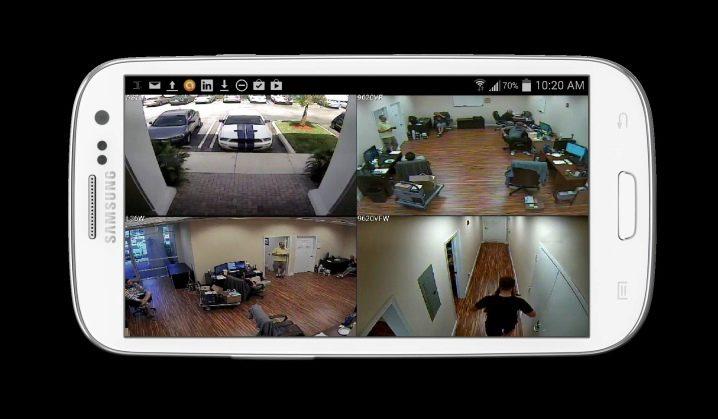
Чтобы убедиться, что камера действительно сможет записать все так, как именно необходимо пользователю, ее необходимо протестировать. Так, нужно установить смартфон и проверить, все ли записывается так как надо. Если же нет, понадобится более качественное устройство.
Память
Данные, которые сохраняются на устройстве, как и само приложения для настройки видеонаблюдения, будут занимать много места. Смартфон должен иметь достаточно памяти и быть готов к такой нагрузке.
Передавать информацию с телефона на компьютер можно несколькими способами. По беспроводной сети или же через провод. В таком случае, необходимо убедиться, что провод подключается таким образом. На старых устройствах часто возникают проблемы с разъемами. Об этом рекомендуется позаботиться заранее.
Операционная система
Операционная система также играет важную роль в такой настройке. Чтобы приложения работали корректно, на смартфоне должен быть установлен Андроид 4 и выше. В противном случае программа может зависать или же выключаться.
Что понадобится дополнительно
Кроме основных требований, существует и дополнительные. В первую очередь пользователю следует позаботиться о месте, на котором будет храниться вся информация, которая записывается. Так, нельзя круглосуточно смотреть на экран, чтобы не упустить какой-либо важный момент.
Запись занимает большое количество памяти. Если речь идет о старом телефоне, то на нем вряд ли хватит места для сохранения всей этой информации. Потребуется регулярно просматривать видео и удалять ненужную информацию.
Многие программы предоставляют своим пользователям место на сервере. Так, файлы не будут занимать место на смартфоне, и пользователь сможет просматривать их в любое удобное время. Здесь все работает по принципу видеорегистратора. Один и тот же файл постоянно перезаписывается, чтобы не занимать лишнее пространство. Но отдельные части можно сохранять для дальнейшего просмотра.
Пользователю необходимо настроить и удаленный доступ к видео. В некоторых случаях достаточно ежедневно просматривать сохраненные ролики непосредственно на телефоне. Например, если пользователь настраивает наблюдение в момент отсутствия дома. После прихода домой, камеру можно убрать, а все видео пересмотреть.
Но если пользователь хочет просматривать видео в реальном времени, стоит позаботиться об удаленном доступе. Для этого понадобится установить специальную программу на другое устройство, которое будет получать информацию с записывающего телефона.
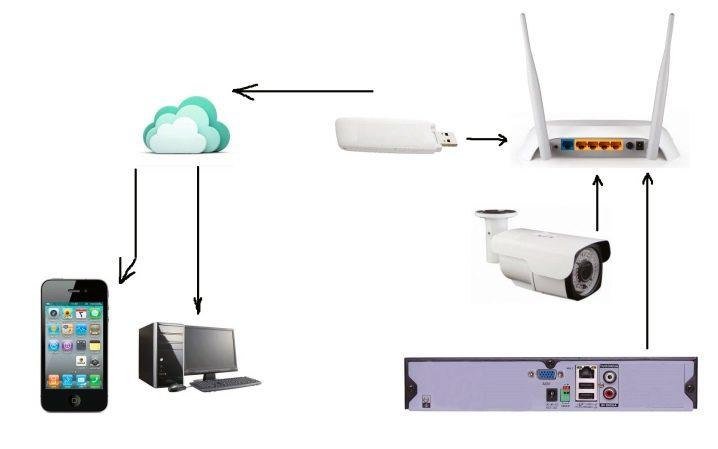
В том случае, если настраивается удаленный доступ, необходимо позаботиться о том, как эти файлы будут передаваться. Смартфон должен иметь стабильное подключение к интернету. Недалеко от устройства должен находится Wi-Fi роутер, который будет стабильно работать.
Как сделать видеокамеру из телефона — пошаговая инструкция
Если смартфон подходит под технические характеристики, пользователь может приступать к настройке. Необходимо соблюдать последовательность действий, которая представлена ниже:
- Для начала следует подготовить телефон. Его необходимо полностью очистить. Сделать это можно, сделав сброс до заводских настроек. Последовательность действий будет зависеть от версии операционной системы. После полного сброса, на телефоне не останется старых программ или ошибок системы. Он будет лучше работать, а также на нем освободиться память.
- Затем, пользователю необходимо определиться с приложением, которое будет использоваться. Для этого рекомендуется просмотреть несколько программ и протестировать их, чтобы выбрать наиболее подходящую. О подходящих приложениях можно узнать далее.
- Загрузить приложение и настроить его.
- Установить смартфон в подходящем месте.
Сам процесс настройки телефона в качестве видеокамеры достаточно простой. Пользователю понадобится только немного времени и следовать инструкции.
О том, как настроить видеокамеру на устройстве, можно посмотреть в данном видео
Какие программы можно использовать
Существует множество программ, которые позволяют настраивать смартфон как камеру видеонаблюдения. Они различаются набором предоставляемых функций и стоимостью. Прежде чем отдавать предпочтение одному из приложений, рекомендуется ознакомиться с ее функциями и интерфейсом.
1. IP Webcam
Одной из самых популярных программ для таких целей, будет IP Webcam.
Она подходит для потоковой передачи видео со смартфона. Информацию с камеры можно просмотреть с любого устройства через браузер.
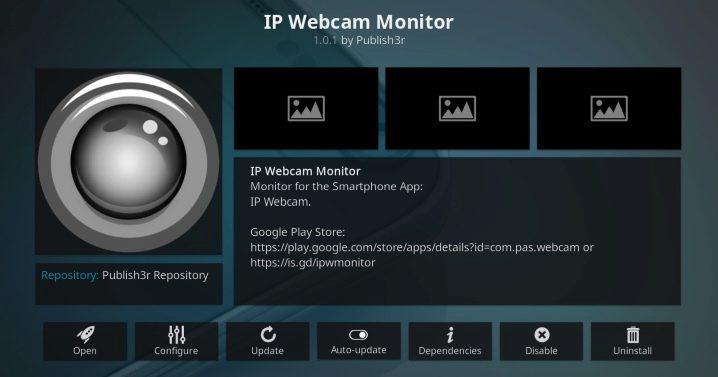
Приложение имеет интуитивно понятный интерфейс, что позволяет легко разобраться в нем. Главное меню можно настроить по своему усмотрению. Также, пользователю доступна версия программы на русском языке.
Чтобы просмотреть видео с камеры, достаточно перейти по специальной ссылке. Сделать это можно с любого браузера. Также, пользователь может установить пароль, чтобы никто другой не смог получить доступ к данным.
Программа IP Webcam имеет множество параметров, которые позволяют настроить ее.
Так, пользователь может указать параметры видео, добавить эффекты, например, дату или режим ночного видения.
Чтобы устройство не разряжалось за короткий срок, пользователь может отключать экран во время записи видео. Данный режим позволит сохранить заряд батареи и продлить работу смартфона. Приложение также имеет полезную функцию, датчик движения. Особенно, это будет актуально, если камера устанавливается рядом с автомобилем или дома в целях безопасности. Если данная функция активирована, то пользователю отправляется соответствующее уведомление, как только рядом с камерой начнется движение.

Обзор программы можно посмотреть в видео
https://www.youtube.com/watch?v=ebZLp3N3IP8
2. Alfred
Программа Alfred доступна для использования в операционных системах Android и iOS. Набор ее функция намного меньше, чем у предыдущего приложения, но она также отлично справляется со своей задачей.
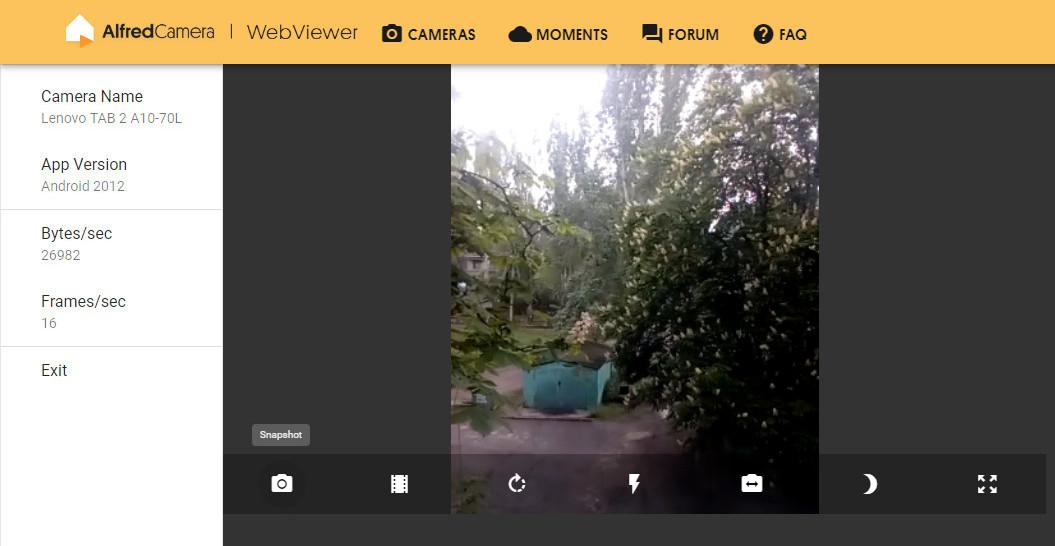
Пользователю предоставлено два варианта использования, платный и бесплатный. Они отличаются набором функций и возможностями. Для начала пользователь может протестировать бесплатную версию, и только после этого решить, стоит ли покупать полный функционал.
Программа Alfred имеет простой и понятный интерфейс. В бесплатной версии нет возможности беспрерывной записи. Но система зафиксирует моменты, на которых присутствует движение.
Платная версия содержит такие функции, как выбор качества изображения и дополнительное место на сервере. Также, у пользователя есть возможность включить режим ночного видения. В данной версии приложения, удаленно можно не только получать видео, но и основную информацию, текущий заряд аккумулятора, а также, наличие возможных обрывов.
3. WardenCam
WardenCam еще одна отличная программа, которая обладает широким функционалом. Приложение можно скачать на операционную систему Android и iOS. Главной особенностью будет отличное качество сигнала.
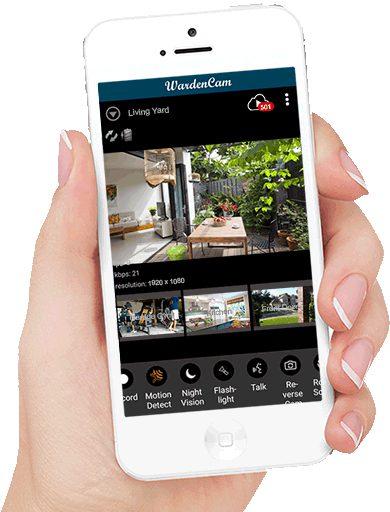
Бесплатная версия приложения содержит в себе такую полезную функцию, как планирование времени запуска камеры. Пользователь может вручную настроить график, когда именно начинается и заканчивается видеосъемка. Запись сохраняется на облачном хранилище, Dropbox или Google Диске, пользователь может получить к ним доступ в любое удобное время.
Единственным существенным недостатком бесплатной версии, будет наличие большого количества рекламы. При этом нет ограничений в функционале. Убрать рекламу можно покупкой лицензии для приложения.
4. TrackView
Главным назначением программы TrackView будет контроль другого устройства. Приложение часто используется для получения информации с камеры и микрофона смартфона на расстоянии. Но с помощью TrackView пользователь сможет создать камеру видеонаблюдения.
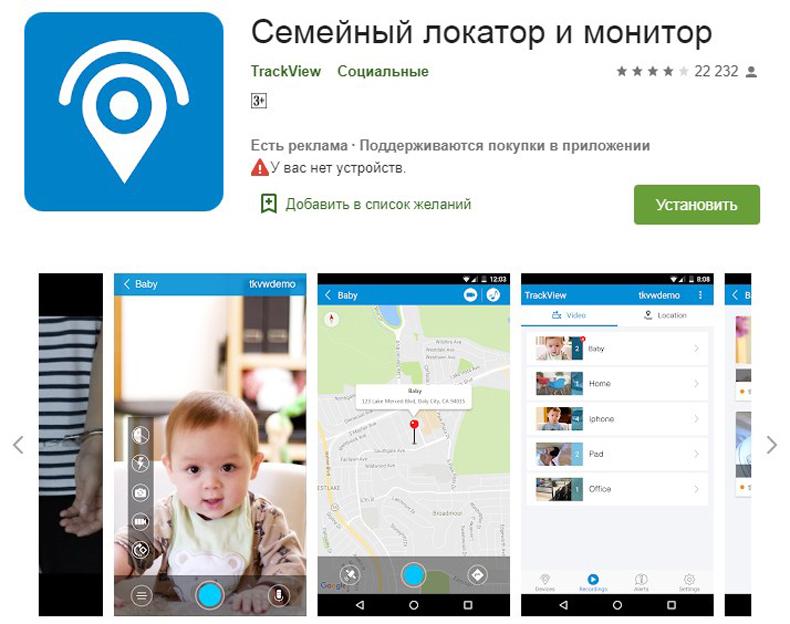
Данные с камеры можно получать в режиме реального времени. Также, утилита имеет дополнительные возможности. К ним относится активация камеры в тот момент, когда рядом находятся движущиеся предметы. Это позволяет не расходовать заряд аккумулятора впустую. Как только на камеру перестают попадать движущиеся объекты, программа автоматически переходит в спящий режим.
Все записи передаются на облачное хранилище, чтобы память устройства не занимать. Для этой программы используется GoogleDrive. Кроме того, пользователь может получить доступ к записи в любое удобное время и с любого устройства.
Программа бесплатная для использования. Но пользователю предоставляется и платная версия. В ней полностью отсутствует реклама, а также есть дополнительная защита от несанкционированного доступа.
5. Manything
Manything позволяет записывать видео с камеры в момент движения. Программа не настроена на потоковую передачу данных. Но ее функционала хватает для домашнего использования камеры видеонаблюдения.
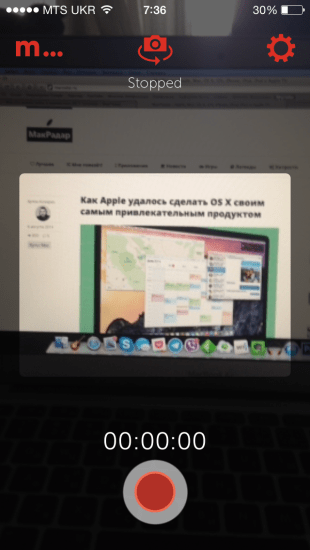
В платной версии приложения более расширенный функционал. Пользователь может подключить сразу несколько камер. Также, видео получится сохранить на облаке приложения. В любой момент можно получить доступ ко всем сохраненным роликам.
| Название | Основные возможности | Место для хранения информации | Функции в платной версии |
| IP Webcam | Отключение экрана во время записи видео для сохранения заряда, удобное дистанционное управление с любого браузера, дополнительные возможности, датчики движения | Смартфон | Отсутствие рекламы |
| WardenCam | Настройка графика видеосъемки, дистанционное планирование записи, высокое качество сигнала | Dropbox или Google Диск | Отсутствие рекламы |
| TrackView | Передача записи в режиме реального времени, доступ к фронтальной камере и микрофону | GoogleDrive | Отсутствие рекламы, дополнительная защита |
| Alfred | Запись начинается при наличии движущихся объектов в камере | GoogleDrive | Беспрерывная запись, выбор качества изображения, дополнительные эффекты |
| Manything | Начало записи при наличии движения, переключение между фронтальной и основной камерой | Manything | Запись видео на облако, подключение нескольких камер |
Как сделать камеру видеонаблюдения из телефона?

Содержание
- Минимальные требования к устройству
- Дополнительные компоненты и сборка системы
- Программы для наблюдения
Видеонаблюдение – вещь весьма полезная, поэтому сегодня, в век развитых технологий, преимущества такого решения очевидны для каждого. Если раньше такие системы использовались исключительно для охраны различных магазинов, складов и режимных объектов, то теперь многие люди предпочитают поставить камеру наблюдения прямо у себя дома, чтобы фиксировать состояние машины на парковке под домом, следить за детьми (или степенью ответственности их няни) во время своего отсутствия, а также для того, чтобы знать, кто сорит в подъезде или оставляет неприличные надписи на стенах.
Конечно, покупка и монтаж полноценной системы видеонаблюдения могла бы влететь в копеечку, но все можно сделать куда проще – для этих целей можно использовать камеру старого телефона.

Минимальные требования к устройству
Сам по себе телефон не создается для того, чтобы становиться впоследствии камерой наблюдения, а мы ведь планируем использовать даже не новый агрегат, а старый. Чтобы использовать его возможности с ожидаемым эффектом, следует выбирать не любой сотовый, а только тот, что подходит для наших целей.

В первую очередь камера мобильного телефона должна снимать более или менее прилично. Выбор конкретных характеристик зависит от того, что и с какой целью вы планируете наблюдать: для альтернативного обзора окрестностей чисто ради удовольствия хватит и простой камеры до 2 мегапикселей, то же можно сказать и о домашнем наблюдении, где все самое интересное происходит в непосредственной близости от камеры, поэтому хорошо видно.

Если же смартфон вы хотите использовать в качестве системы наблюдения за автомобилем, который расположен на несколько этажей ниже и чуть в стороне от здания, и рассчитываете, что камера сможет запечатлеть лицо возможного нарушителя, варианты ниже 5 мегапикселей можно даже не рассматривать, да и 5 вряд ли хватит.


Лучше всего в этой ситуации – взять смартфон в руки, подойти к месту, где вы планировали его крепить, и запустить камеру, чтобы оценить, насколько она способна справляться с поставленной задачей.

По сути, практически единственный способ сконструировать систему видеонаблюдения своими руками – использовать относительно современный смартфон. Дело в том, что для приобретения гаджетом функций веб-камеры на него нужно устанавливать сторонние приложения. Они обычно не отличаются внушительным весом и загрузкой основных ресурсов аппарата, но слишком уж старые версии Android уже не поддерживаются.
Вам, конечно, может и повезти с программным обеспечением, но лучше не использовать для таких целей версию операционной системы ниже Android 4 – будет меньше глюков и неожиданных вылетов.

Помимо всего прочего, нужно оценить функциональное состояние телефона в данный момент.
- Во-первых, находясь в режиме постоянной работы, он будет использовать батарею – практика показывает, что если та изношена полностью, даже непосредственное подключение к электросети не всегда заставляет агрегат работать.
- Во-вторых, нужно проверить способность устройства связаться с компьютером, чтобы обеспечить собственно наблюдение со стороны. Соединение обычно используется либо беспроводное – тогда нужно проверить работоспособность модуля, либо проводное – тогда следует оценить функциональность разъемов и заранее убедиться, что возможность наладить контакт присутствует.


Помимо этого, телефон следует подготовить к новым функциям. Если вы уже не планируете использовать его никак иначе, есть смысл сбросить систему до заводских настроек – это удалит все приложения и другую информацию так, как будто вы включили агрегат впервые, а за счет этого он должен работать безупречно. После этого следует установить программы, отвечающие за снятие видео и его передачу, о чем поговорим отдельно. Кроме того, стоит еще и запаролить мобильник, иначе любой желающий либо получит доступ к отснятому видео, либо сможет отключать наблюдение по своему усмотрению.

Дополнительные компоненты и сборка системы
Из всего вышесказанного делаем вывод, что телефон занимает центральное место в самодельной системе наблюдения, но им одним дело не ограничивается. Как минимум вы должны решить проблему с питанием агрегата, поэтому соединение с другими узлами системы часто осуществляется все-таки через кабель – он не только передает видео, но и питает сотовый.
Впрочем, если вся система располагается дома, можно организовать и беспроводную передачу сигнала, для чего телефон просто подключить зарядным устройством к розетке. В этом случае важно в качестве основного канала связи использовать беспроводное соединение Wi-Fi, скорость которого значительно выше, нежели у обычного мобильного интернета.

Соответственно, при беспроводном подключении почти всегда возникает необходимость в наличии где-то рядом постоянно включенного роутера для раздачи интернета.

Сооружая самодельную систему видеонаблюдения из телефона, вы вряд ли планируете круглосуточно смотреть на экран, а так ведь можно и пропустить момент совершения преступления. Если вы именно для этого все затеяли, нужно решить проблему того, как хранить видео. Даже если вы готовы ежедневно проверять телефон, пишущий все видео в собственную память, это будет крайне неудобно, да и памяти может попросту не хватить.

Многие приложения предлагают свои сервера, куда видео с камеры сотового загружается по принципу автомобильного видеорегистратора – определенный файл просто постоянно перезаписывается до тех пор, пока некий кусок вы не решите оставить насовсем.

Наконец, к системе наблюдения желательно иметь удаленный доступ. Сегодняшнее программное обеспечение позволяет сделать это практически с любого гаджета, будь то компьютер, планшет или даже другой смартфон. Не исключено, что для этого программу, с помощью которой вы отслеживаете события, придется устанавливать и туда, так что для удаленного доступа нужно выбирать агрегат не хуже используемого в качестве видеонаблюдения.

Программы для наблюдения
Разработчики постоянно выпускают что-то новенькое, поэтому не исключено, что вы где-то видели программу, которая покажется вам лучше тех, что предлагаются нами. В этой статье мы рассмотрим всего два варианта программ для наблюдения, зато они многократно проверены и очень популярны, что говорит само за себя.

Первый вариант называется незатейливо, но логично – IP Webcam. Интерфейс программы интуитивно понятен, ее основное окно выглядит как набор настроек, которые вы выбираете по своему вкусу. Кнопка «Запустить» позволяет начать трансляцию с камеры устройства на сопряженное при помощи прямой ссылки, которая открывается в браузере. Приоритет передачи – в пределах одной сети Wi-Fi, но предусмотрен выход и на весь интернет.

Стандартный набор функций не хуже, а то и лучше, чем у обычной камеры. В окне браузера вы увидите изображение с камеры смартфона, а если с микрофоном все в порядке, то и звуки услышите. Программа не ограничивает вас только основной камерой устройства – если есть еще и фронтальная, переключиться на нее можно в любой момент.
Вы практически имеет все те же возможности, как если бы держали снимающий смартфон в руках – можно поиграться с приближением картинки, задать качество передаваемого видео, включить вспышку, даже использовать фильтры для картинки, не говоря уж о сохранении фото и видео.

Дополнительные функции впечатляют еще больше: система может определять движение и начинать снимать только по его факту, возможна также отправка сообщения о замеченном движении на почту. В некоторых ситуациях может пригодиться функция фотографирования через равномерные интервалы времени.

Вопреки ожиданиям, столь функциональный софт нетребователен к ресурсам, а также полностью русифицирован, но главное – он работает бесплатно.
Manything – достойный альтернативный вариант программы. Русификации у этого приложения нет, но есть другое преимущество: вся собранная информация тут же отправляется в облако и там хранится, так что при потере или поломке камеры собранные фото- и видеоматериалы никуда не денутся. Эта программа тоже работает бесплатно, но при этом там есть и платный режим – он пригодится на случай, если поставленный опыт вам понравится и вы захотите подключить сразу несколько телефонов, создав сеть.
В остальном доступные функции практически не отличаются, хотя интерфейс выглядит чуть иначе. Сначала вы регистрируетесь в системе, а при входе в аккаунт она спросит, как использовать данное устройство – как камеру или для просмотра видео с других устройств.
Если вы желаете смотреть, программа отобразит для вас список всех гаджетов, работающих в режиме камеры и подключенных к этому аккаунту. Поскольку при передаче информации по мобильным сетям проблему может составлять чрезмерно большой трафик, не предусмотренный тарифным планом, в настройках программы можно задать ограничения для этого параметра, чтобы снизить качество съемки.
О том, как самостоятельно сделать камеру видеонаблюдения из телефона, смотрите далее.
